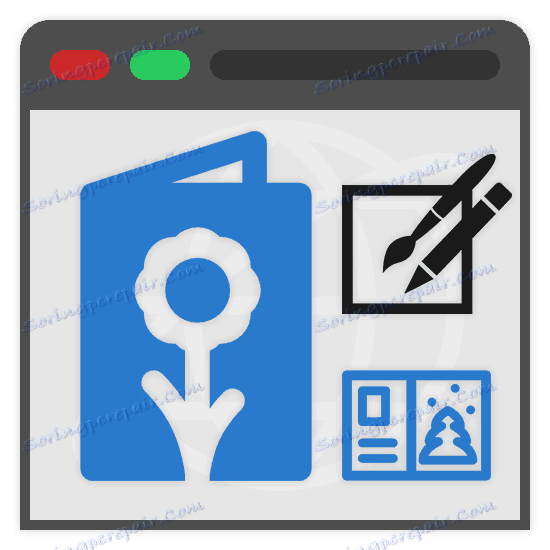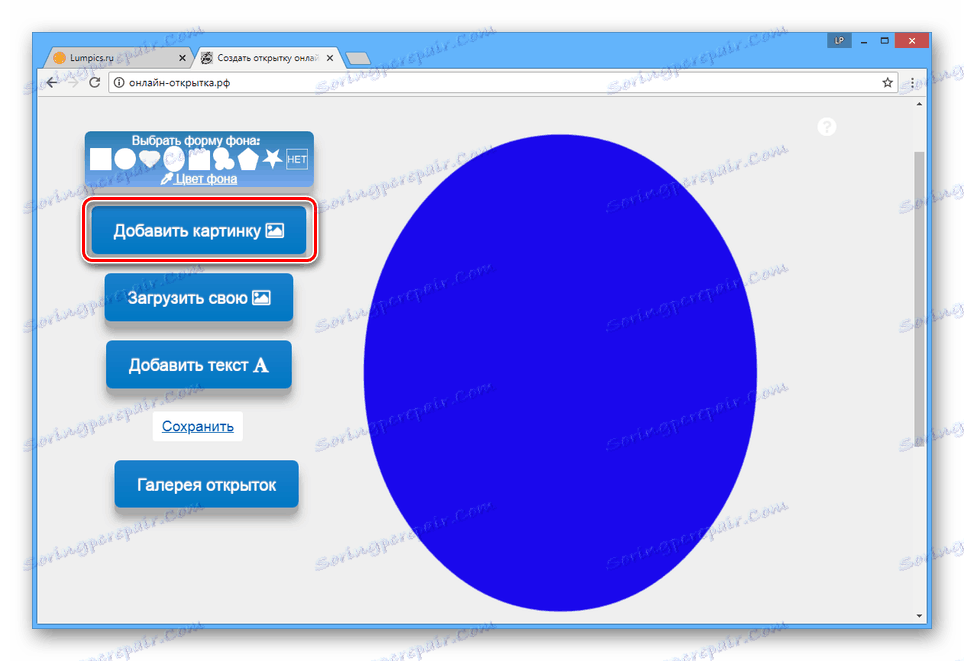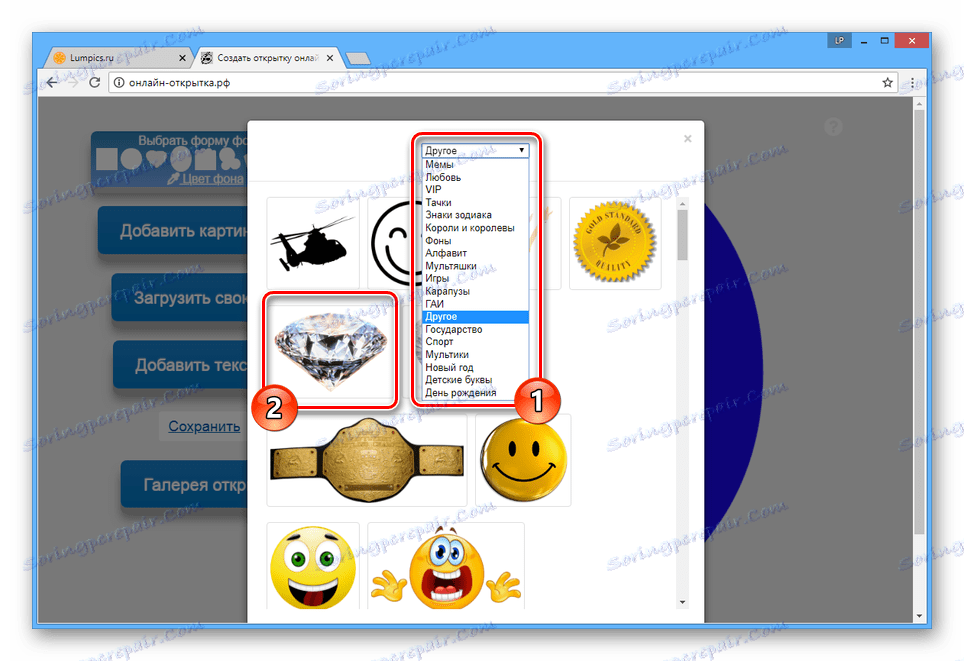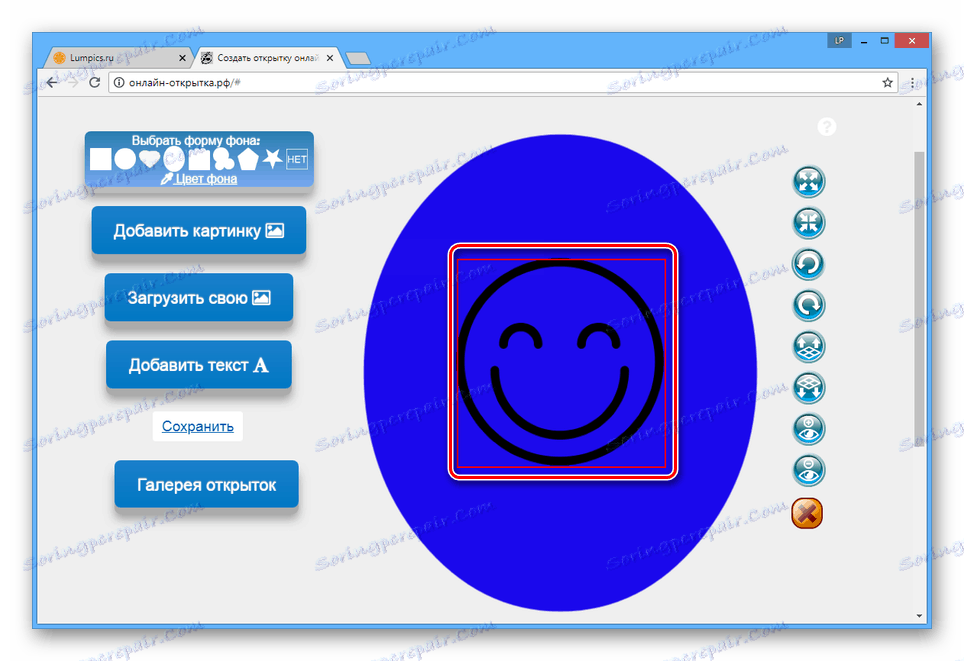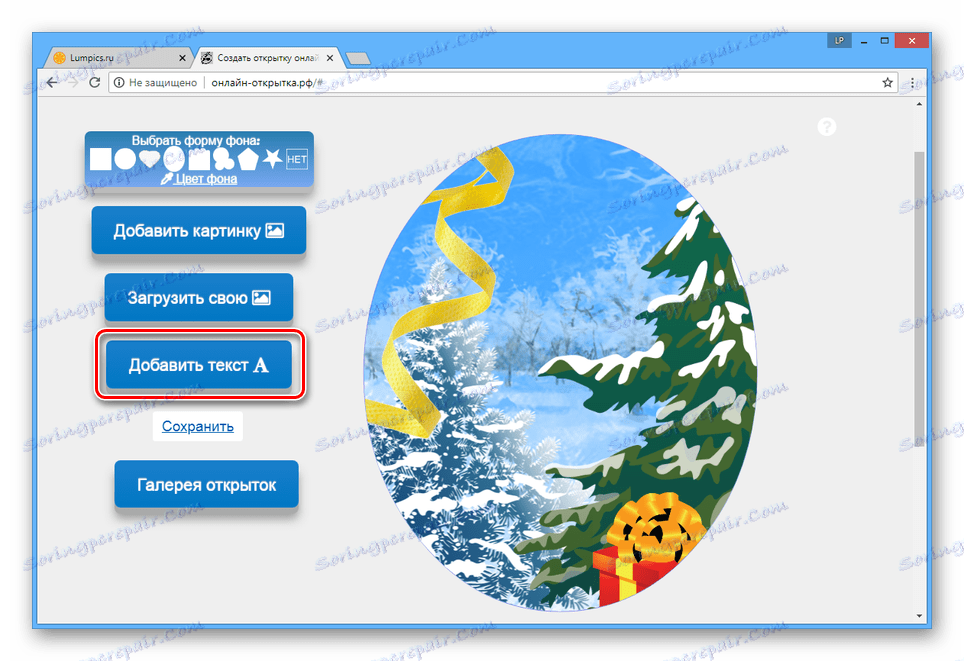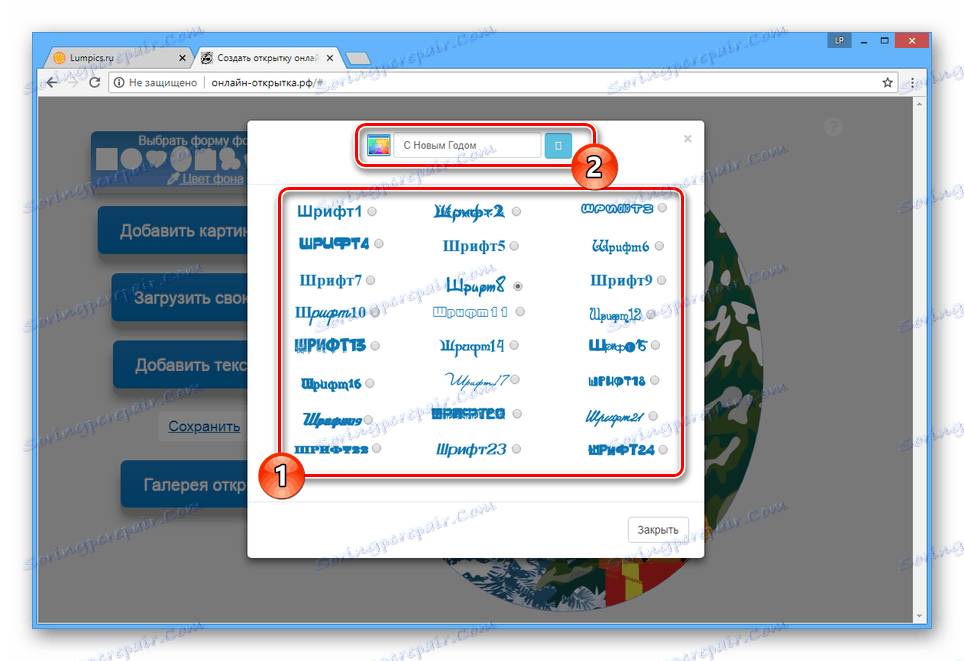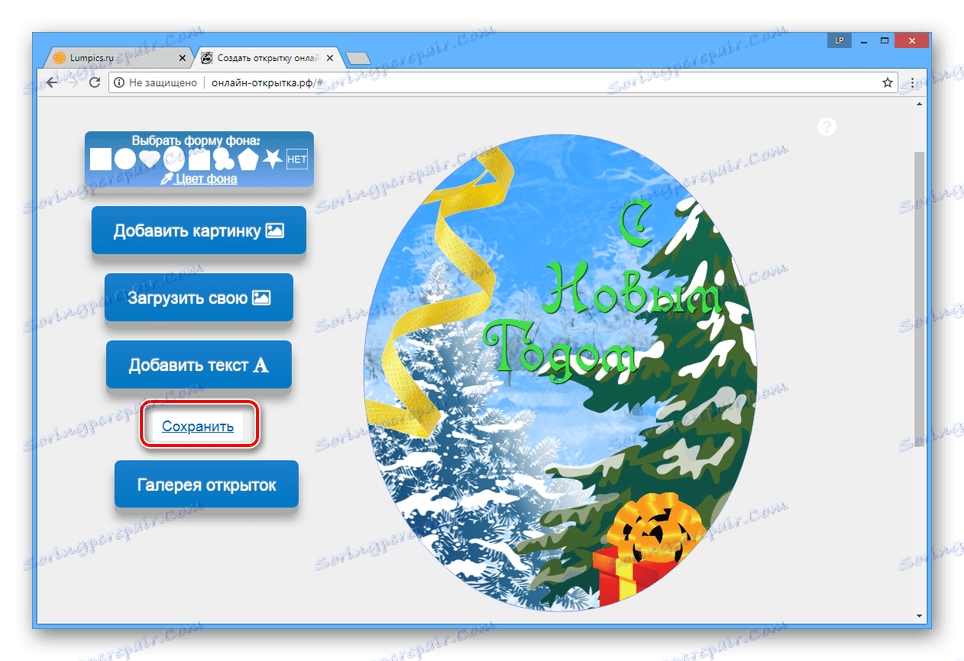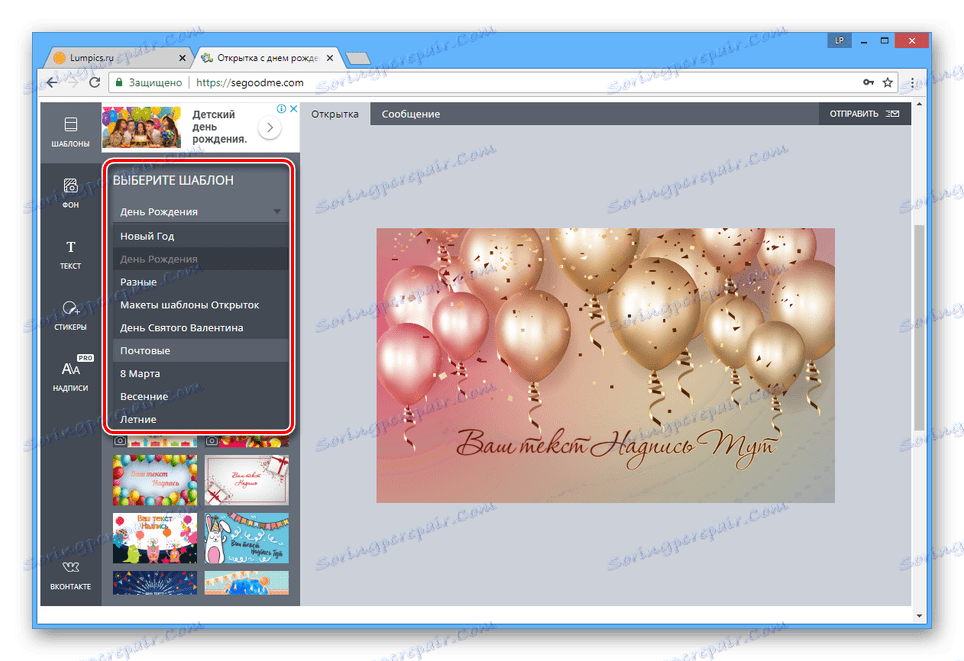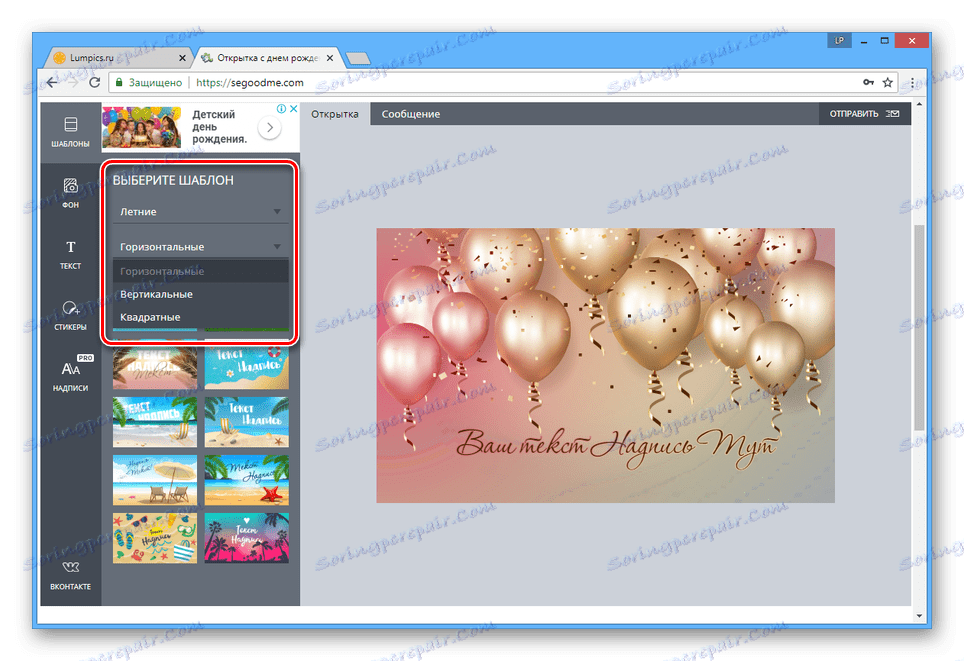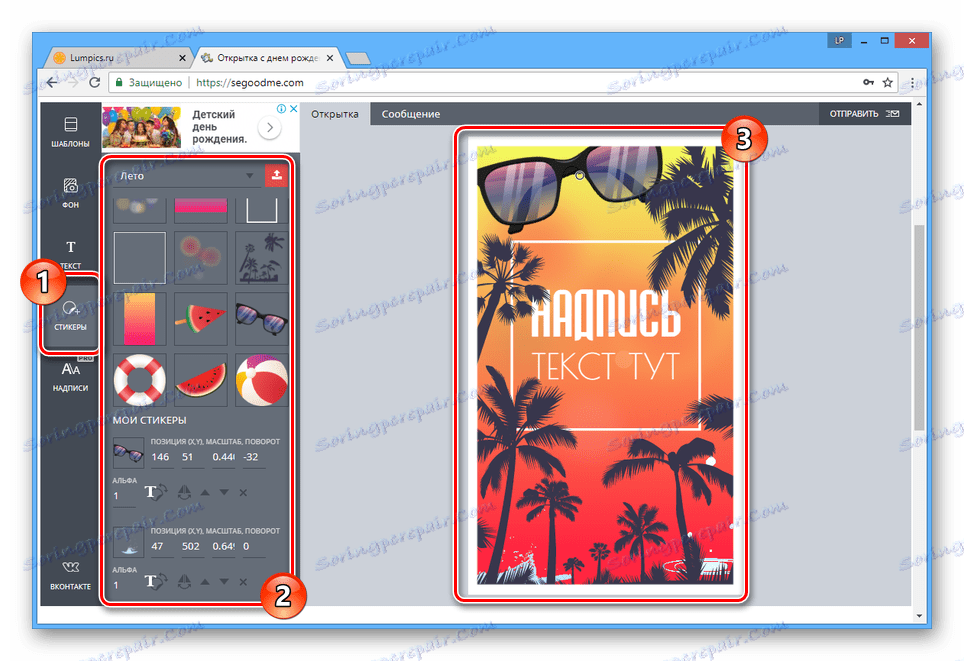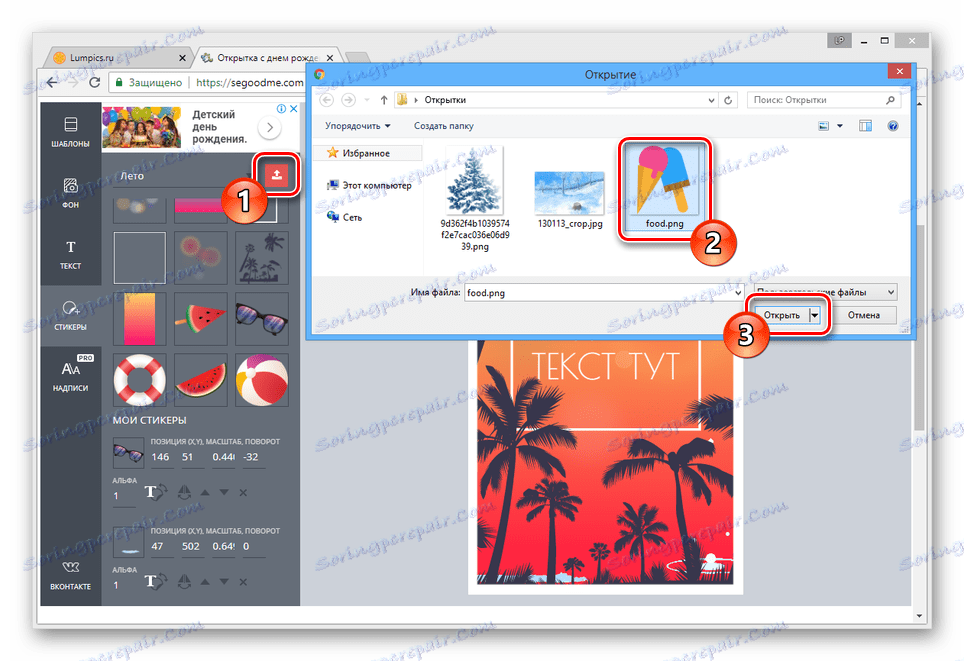كيفية إنشاء بطاقة بريدية عبر الإنترنت
البطاقات البريدية هي وسيلة ممتازة للتهنئة من تلقاء نفسها وكإضافة إلى الهدايا. وعلى الرغم من أنه يتم شراؤها عادة في المتاجر ، يمكنك إنشاء بطاقة بريدية باستخدام الخدمات عبر الإنترنت ، والتي سنصفها لاحقًا.
محتوى
قم بإنشاء بطاقة بريدية عبر الإنترنت
على الإنترنت ، يمكنك العثور على الكثير من المواقع التي توفر إمكانية إجراء تحرير كامل للصور ، حتى تتمكن من إنشاء بطاقة. ومع ذلك ، من أجل تبسيط المهمة قدر الإمكان ، من الأفضل أن تتحول إلى خدمات خاصة عبر الإنترنت لا تحتوي فقط على الأدوات الضرورية ، ولكن أيضًا على العديد من الفراغات.
الطريقة 1: بطاقة بريدية عبر الإنترنت
كما ترون من الاسم ، فإن هذه الخدمة عبر الإنترنت مخصصة فقط لإنشاء البطاقات ولديها الأدوات المناسبة. العيب الوحيد المهم هو العلامات المائية التي تتم إضافتها تلقائيًا إلى كل ملف رسومي تقوم بإنشائه.
الذهاب إلى الموقع الرسمي على الانترنت بطاقة بريدية
- بعد فتح الصفحة الرئيسية للموقع باستخدام الرابط المقدم ، قم بتعيين التحديد على النمط الذي تريده في المربع "تحديد شكل الخلفية" . لإزالة الإطار ، استخدم الزر "لا" .
- في إطار نفس المجموعة ، انقر فوق رابط "لون الخلفية" وحدد اللون الذي تريده.
- انقر فوق الزر " إضافة صورة" لفتح معرض صور الخدمات القياسية عبر الإنترنت.
![انتقل إلى معرض الصور على الموقع البطاقة البريدية عبر الإنترنت]()
من القائمة المنسدلة ، حدد فئة الاهتمام.
![حدد فئة من الصور على البطاقة البريدية للموقع عبر الإنترنت]()
لإضافة صورة على البطاقة ، انقر فوق معاينتها في المعرض.
![إضافة صور من المعرض على الموقع بطاقة بريدية عبر الإنترنت]()
يمكنك تحريك الصورة باستخدام زر الماوس الأيسر. يحتوي الجانب الأيمن من المحرر على لوحة بها أدوات إضافية ، مثل التحجيم.
- استخدم الزر "تحميل الخاصة بك" لإضافة صورة من جهاز الكمبيوتر الخاص بك.
ملاحظة: يمكن تنزيل كل صورة مرة واحدة فقط.
- انقر على زر "إضافة نص" لإنشاء نقش على البطاقة.
![انتقل إلى إعداد النص على الموقع البطاقة البريدية عبر الإنترنت]()
في النافذة التي تفتح ، املأ السطر "نص الترحيب" ، حدد نظام الألوان والخط المفضل.
![قم بتخصيص النص على البطاقة البريدية للموقع الإلكتروني]()
بعد ذلك ، سيتم إضافة محتوى النص إلى الطبقة الجديدة.
- لتنزيل النسخة النهائية من البطاقة البريدية ، استخدم الرابط "حفظ" .
![انتقل إلى حفظ البطاقات البريدية على البطاقة البريدية للموقع الإلكتروني]()
يعتمد وقت المعالجة على مدى تعقيد الصورة التي تم إنشاؤها.
- يمكنك تنزيل الملف إلى جهاز الكمبيوتر الخاص بك بالنقر فوق RMB في الصورة وتحديد العنصر "حفظ الصورة باسم" . يمكنك أيضًا استخدام الرابط الذي تم إنشاؤه تلقائيًا أو نشر بطاقة بريدية على VK.

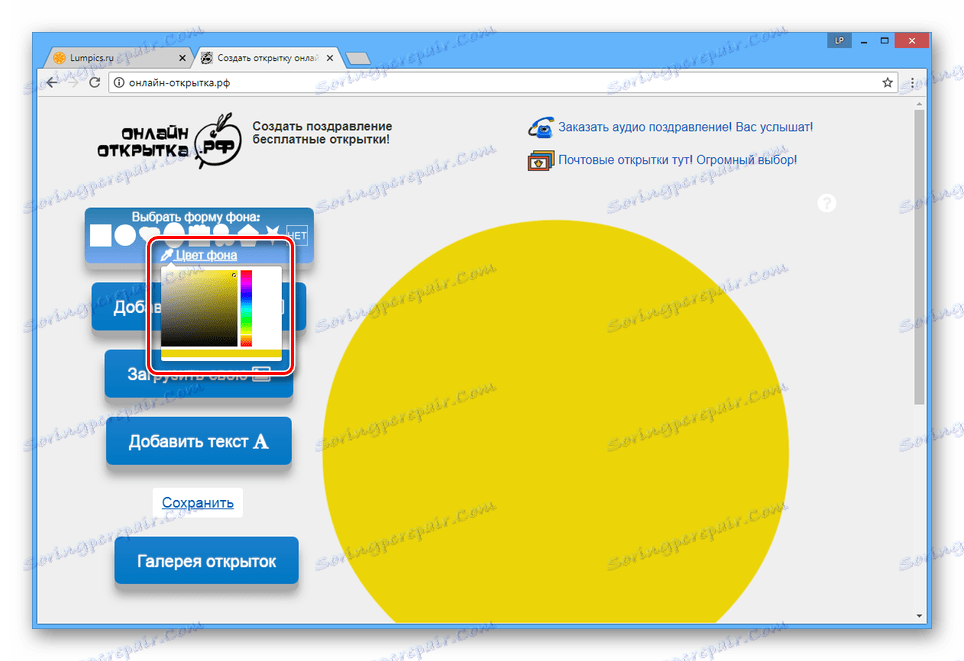
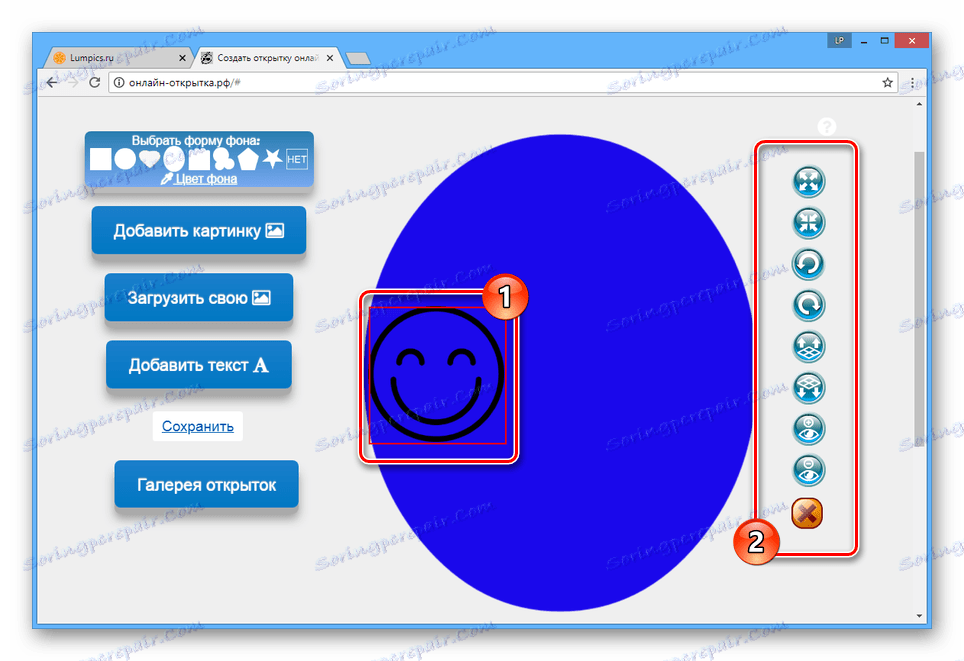
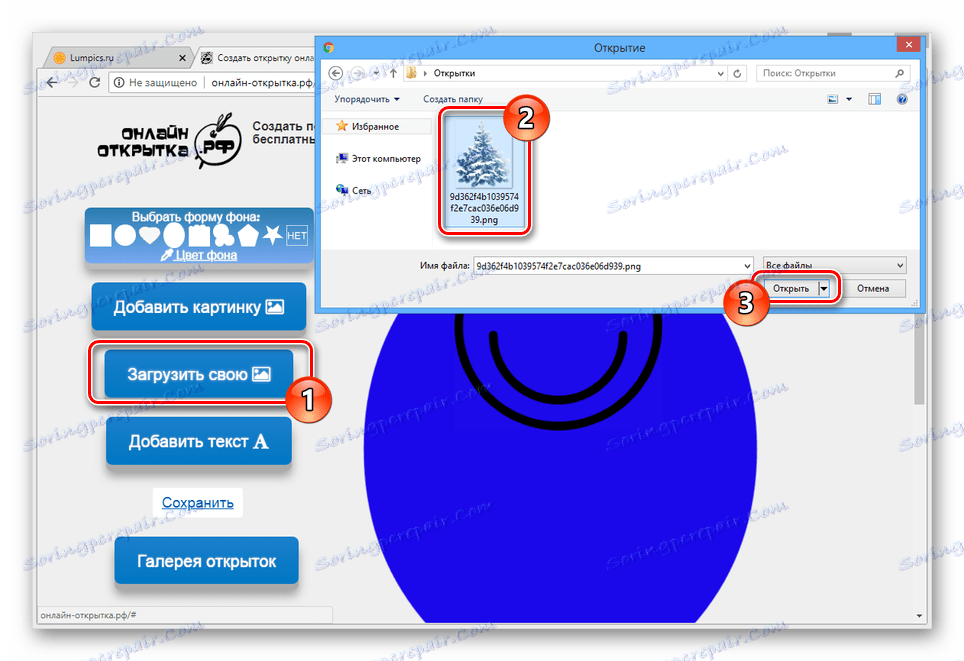
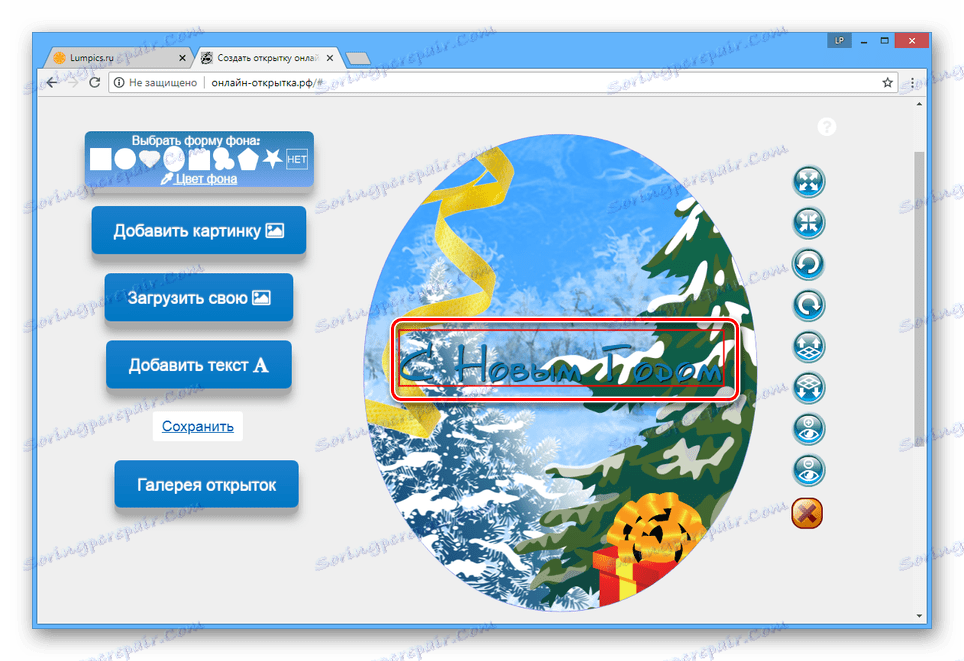

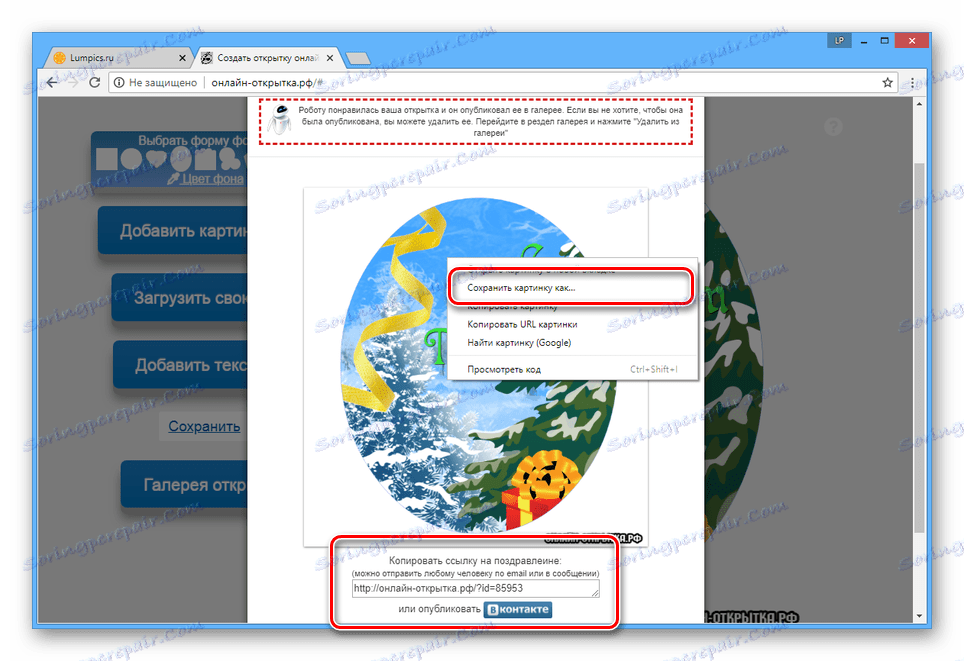
بالإضافة إلى ذلك ، يمكنك اللجوء إلى استخدام البطاقات البريدية من معرض هذه الخدمة عبر الإنترنت.
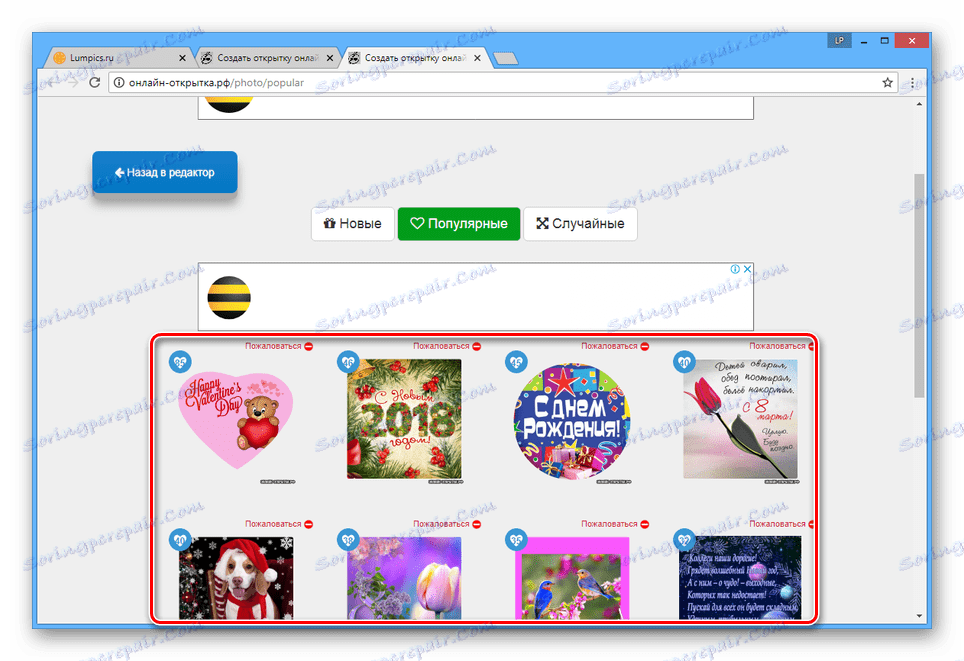
وتشمل مزايا الموقع عدم وجود متطلبات التسجيل للحساب وسهولة الاستخدام.
الطريقة 2: SeGoodMe
تم تصميم هذه الخدمة عبر الإنترنت ، مثل السابقة ، خصيصًا لإنشاء بطاقات بريدية وتحتوي على العديد من الأدوات ذات الصلة. ومع ذلك ، لا يمكن تنزيل العمل النهائي كملفات رسومات منفصلة.
ملاحظة: لاستخدام جميع ميزات الموقع المعني ، يجب عليك التسجيل ثم تسجيل الدخول.
الذهاب إلى الموقع الرسمي SeGoodMe
خلق
يتكون المحرر الرئيسي للخدمة من شريط أدوات ومساحة معاينة. في هذه الحالة ، يتم تقسيم البطاقة نفسها إلى صفحتين ، تمثل الغطاء ومكان للرسالة.
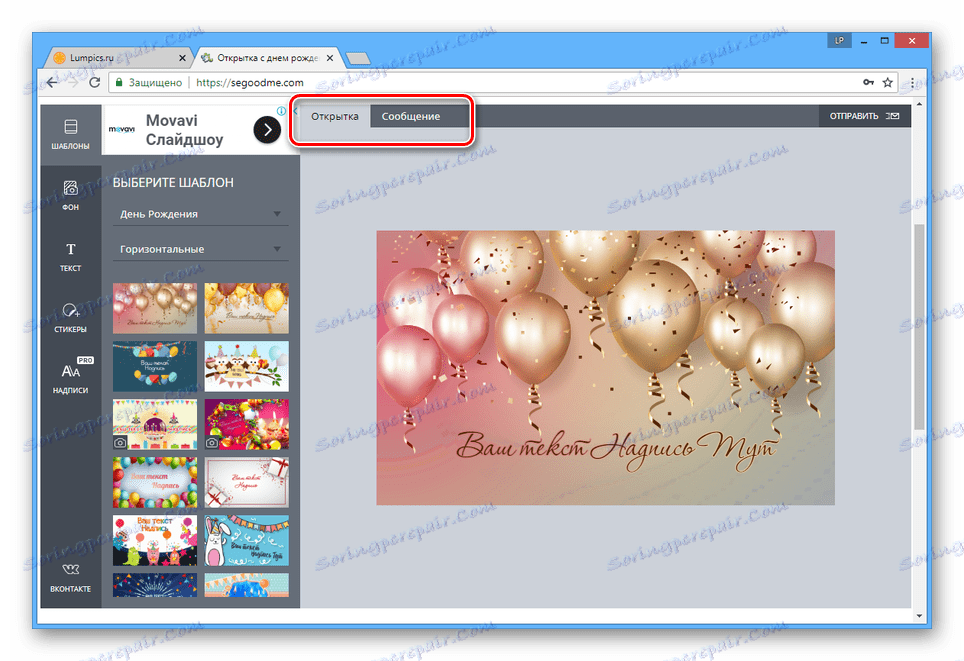
- انتقل إلى علامة التبويب "النماذج" وحدد فئة من القائمة المنسدلة.
![حدد فئة القالب على موقع SeGoodMe]()
يمكنك أيضًا اختيار اتجاه الصورة الذي يناسب أهدافك.
![اختيار بطاقات الاتجاه على موقع SeGoodMe]()
يحتوي الموقع على العديد من القوالب التي يمكنك استخدامها دون قيود.
- إذا كنت ترغب في إنشاء بطاقة بريدية أصلية بالكامل ، فانتقل إلى علامة التبويب " الخلفية" واضبط إعدادات اللون.
- بمساعدة قسم "النص" ، يمكنك إضافة تصنيفات إلى الصورة. هذا ينطبق على كلا الجانبين.
- لإضافة صور إضافية وتعديلها ، قم بالتبديل إلى قسم ملصقات .
![إضافة ملصقات إلى بطاقة بريدية على الموقع SeGoodMe]()
بالإضافة إلى الملفات من المعرض القياسي ، يمكنك تحميل الصور من جهاز الكمبيوتر الخاص بك.
![إضافة الصور من جهاز كمبيوتر على موقع SeGoodMe]()
يمكن تحميل عدد غير محدود من الملفات ، بما في ذلك ملفات gif.
- في علامة التبويب "التصنيفات" ، يمكنك إضافة توقيعات إضافية.
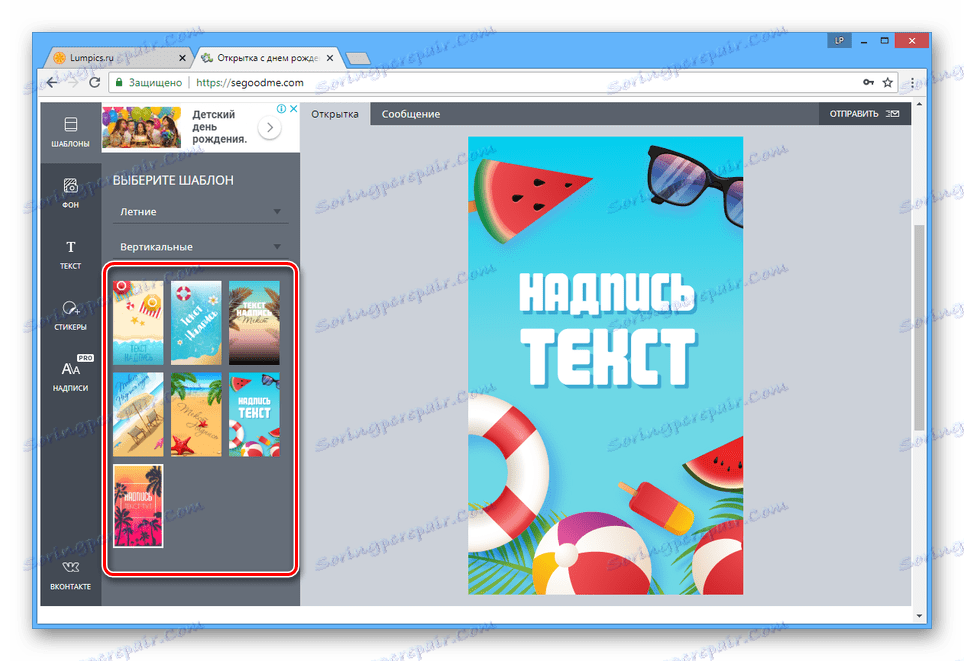
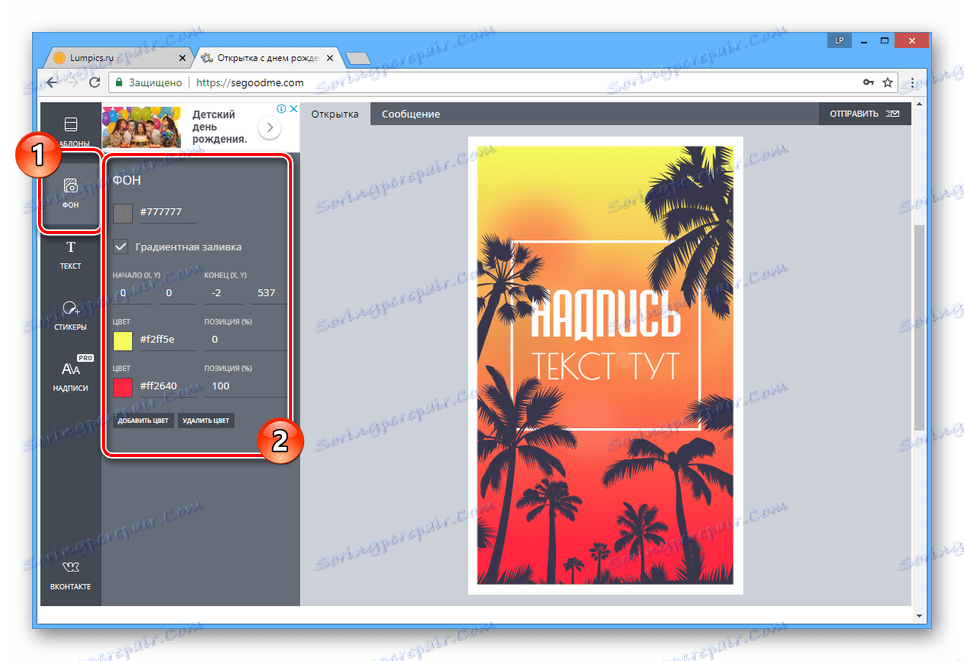
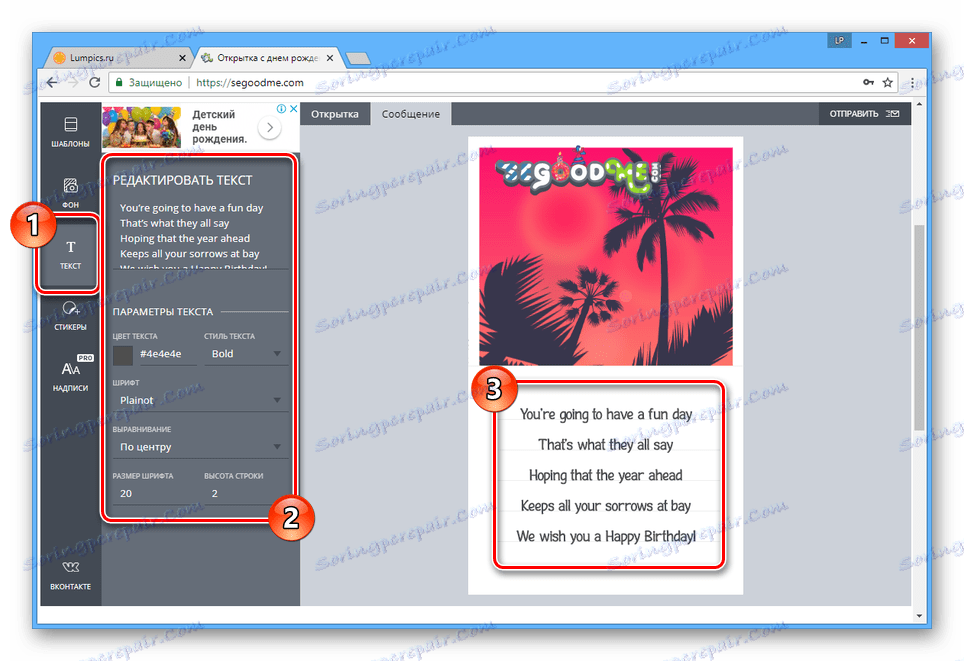
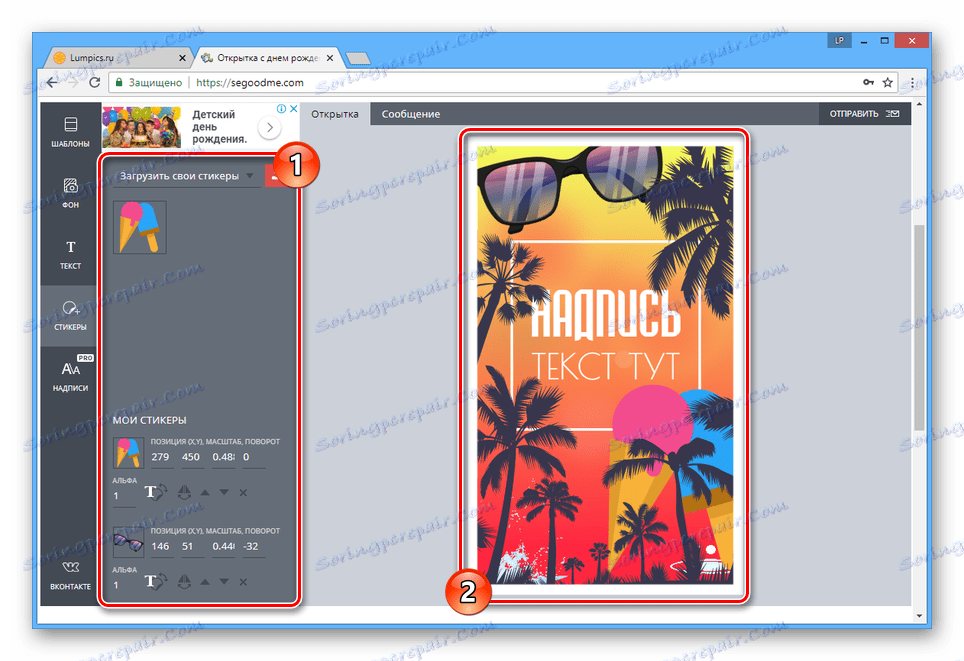
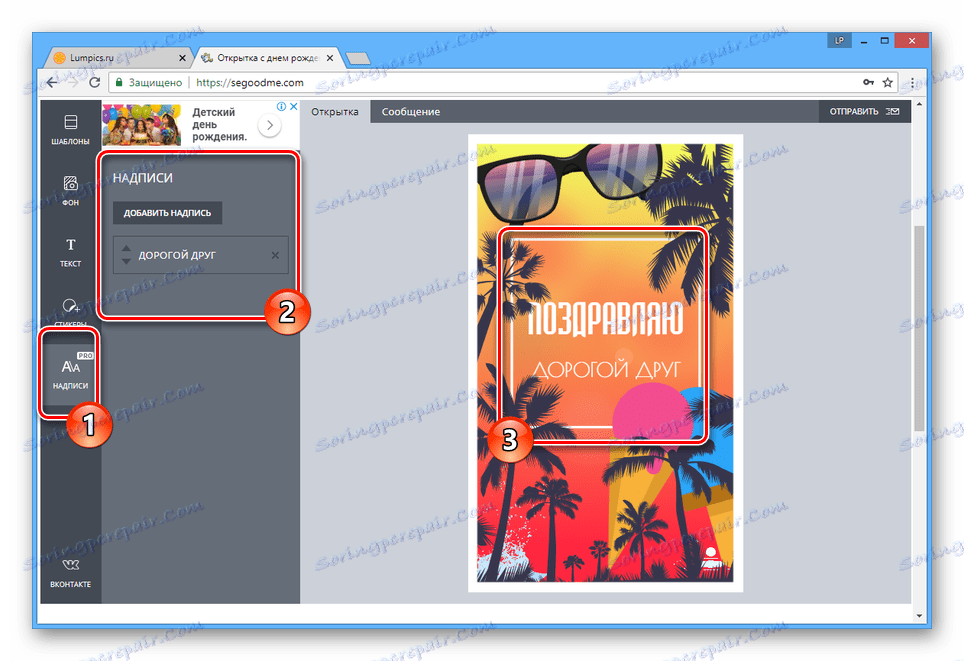
إرسال
عندما يتم الانتهاء من تصميم البطاقة ، يمكن حفظها.
- في الزاوية العلوية اليمنى من المحرر ، انقر فوق الزر "إرسال" .
- حدد أو ألغِ تحديد "بطاقة بريدية مزدوجة الوجه" وفقًا للمتطلبات.
- استخدم زر "الحصول على الرابط" لإنشاء عنوان URL لصفحة مع إمكانية عرض الصورة التي تم إنشاؤها.
ملاحظة: يسمح لك الحساب العادي بحفظ الوصول إلى الملف لمدة لا تزيد عن 3 أيام.
- يمكن أيضًا حفظ البطاقة البريدية الجاهزة بتنسيق "GIF" أو "WEBM" من خلال تحديد قيم فواصل الرسوم المتحركة مقدمًا.
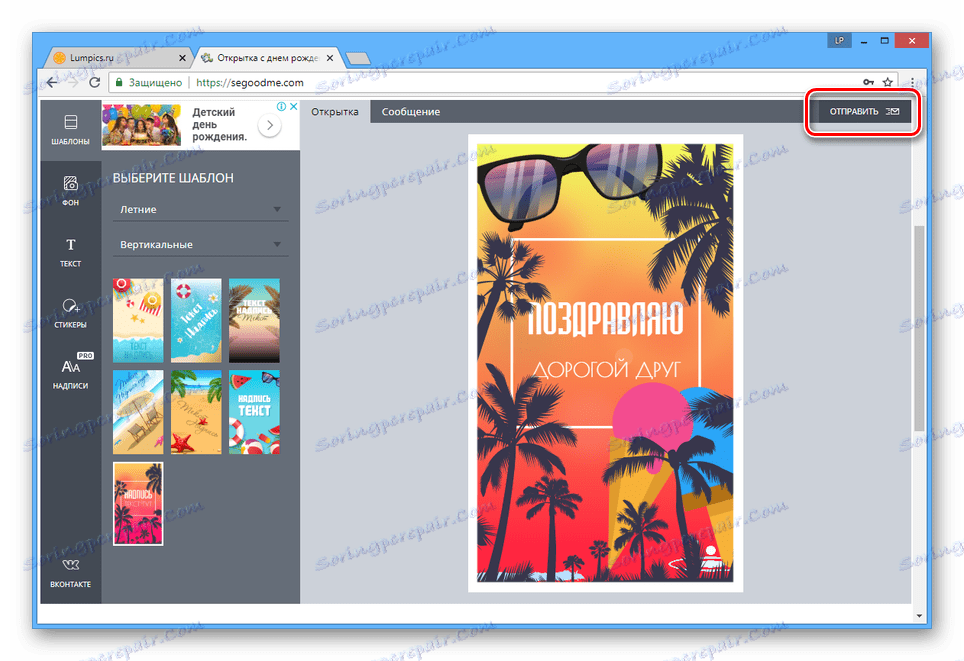
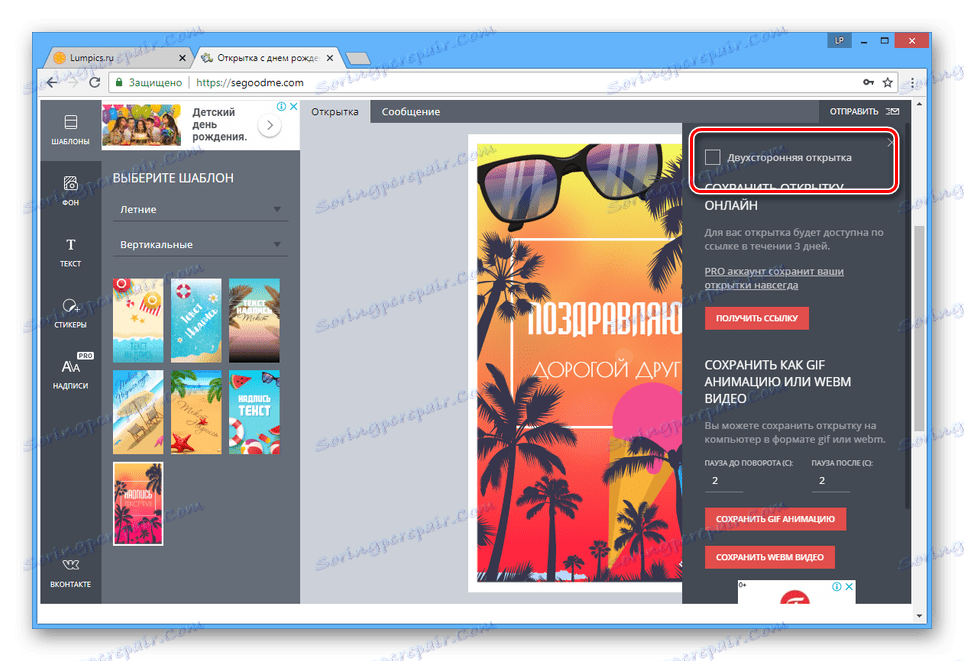
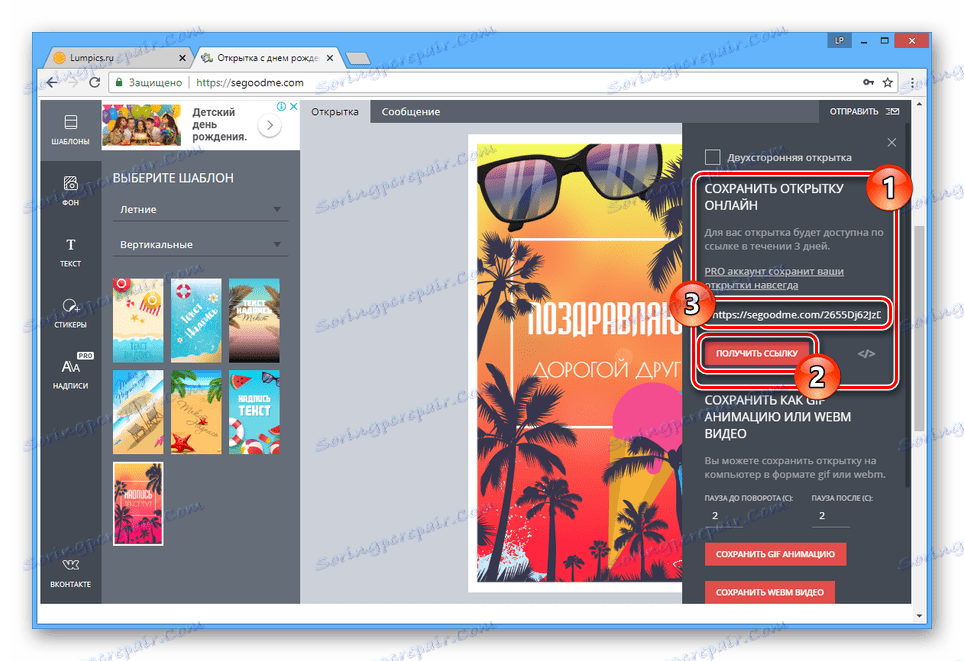
في حالة النقر فوق الارتباط الذي تم إنشاؤه ، سيتم عرض صفحة عرض خاصة لك.
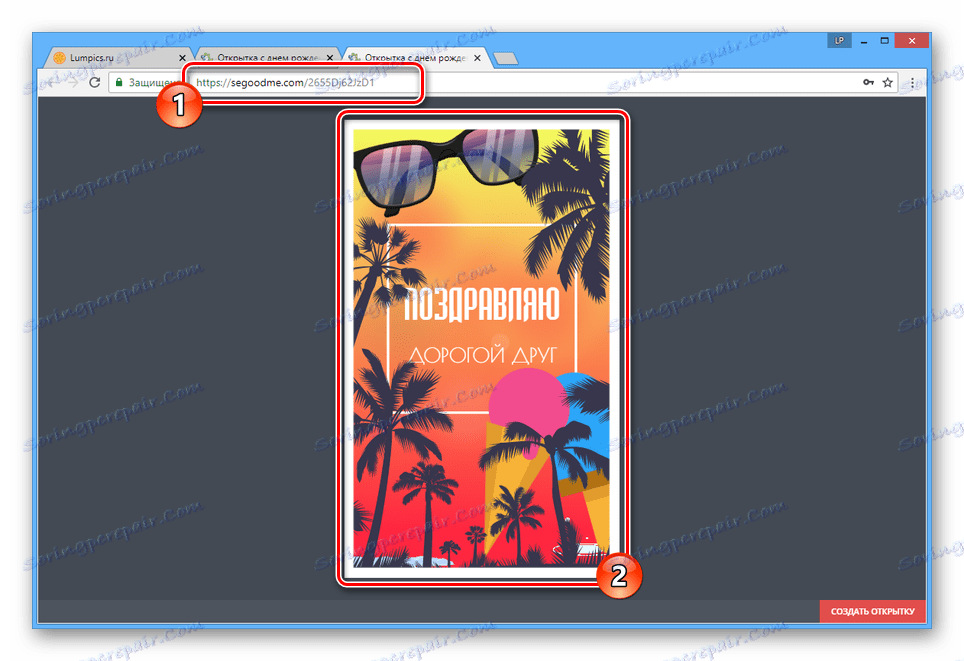
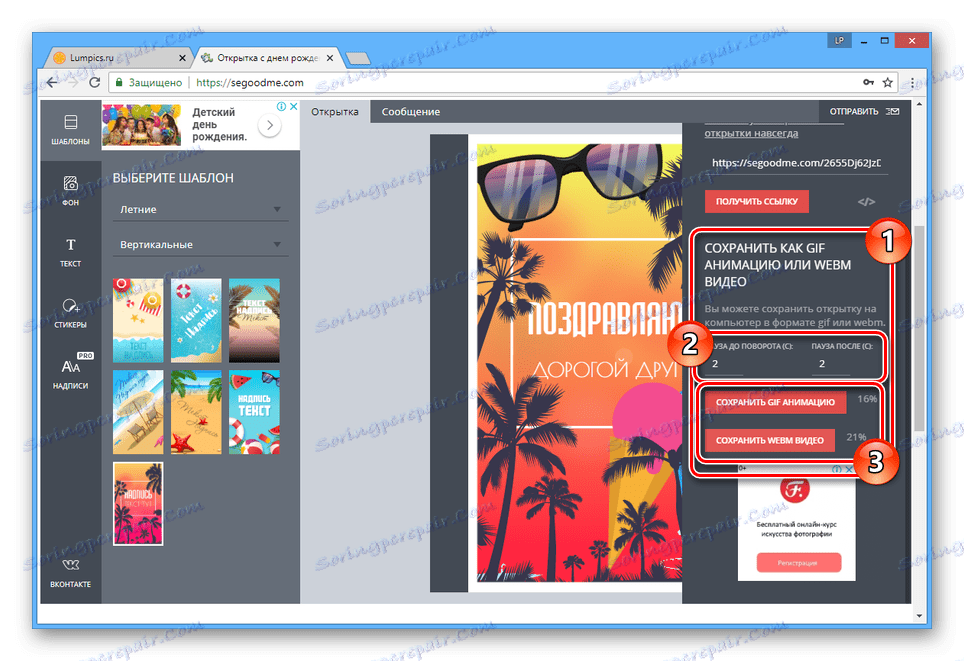
وعلى الرغم من الخدمات عبر الإنترنت ، بما في ذلك الموارد ل خلق صور كاملة ، تسمح لتطوير بطاقات بريدية ذات جودة عالية ، في بعض الأحيان أنها قد لا تكون كافية. في مثل هذه الحالات ، يمكنك اللجوء إلى برامج خاصة أو ، تسترشد معرفتك ، إنشاء الصورة المطلوبة في فوتوشوب .
مزيد من التفاصيل:
كيف تصنع بطاقة في برنامج فوتوشوب
برامج لإنشاء البطاقات
استنتاج
تتيح لك الخدمات عبر الإنترنت المقدمة في هذه المقالة إنشاء بطاقات بريدية ، مما يتطلب منك تقليل الوقت والجهد. بغض النظر عن مدى تعقيد الصورة التي تم إنشاؤها ، إذا لزم الأمر ، يمكن طباعتها على الورق أو استخدامها كملحق للرسائل على مواقع مختلفة.